navigation OPEL INSIGNIA BREAK 2020 Informacijos ir pramogų sistemos vadovas (in Lithuanian)
[x] Cancel search | Manufacturer: OPEL, Model Year: 2020, Model line: INSIGNIA BREAK, Model: OPEL INSIGNIA BREAK 2020Pages: 93, PDF Size: 1.91 MB
Page 69 of 93

Navigacija69Eismo įvykiai žemėlapyje
Kelių eismo įvykiai gali būti tiesiogiai
vaizduojami žemėlapyje.
Norėdami aktyvuoti funkciją,
žemėlapyje pasirinkite %, kad
parodytumėte meniu Options
(Parinktys) . Pasirinkite Traffic on Map
(Eismas žemėlapyje) . Ekraninis
mygtukas pakinta į aktyvavimo
režimą.
Kad deaktyvuotumėte funkciją, vėl
pasirinkite Traffic on Map (Eismas
žemėlapyje) .
Laiko indikacija
Laiko indikacija aktyvaus maršruto
orientavimo metu gali būti rodoma
dviem skirtingais režimais: likusios
trukmės (iki kelionės tikslo) arba
atvykimo laiko (kada kelionės tikslas
bus pasiektas).
Žemėlapyje pasirinkite %, kad būtų
parodytas meniu Options (Parinktys) .
Pasirinkite Navigation Settings
(Navigacijos nustatymai) ir nurodykite
Time to Destination Format (Laiko iki
paskirties vietos formatas) .
Aktyvuokite pageidaujamą parinktį per pomeniu.Pastaba
Aktyvaus maršruto orientavimo
metu laiko indikaciją galima pakeisti
tiesiog paliečiant ekrane laiko
indikacijos lauką.
Perspėjimų pageidavimai
Pageidaujant galima priimti
papildomą pranešimą įvažiavus į
specifinių tarifų zonas.
Žemėlapyje pasirinkite %, kad būtų
parodytas meniu Options (Parinktys) .
Pasirinkite Navigation Settings
(Navigacijos nustatymai) ir nurodykite
Alert Preferences (Pageidavimai dėl
įspėjimų) .
Aktyvavus Safety camera (Saugos
kamera) , imamas rodyti įspėjimas
apie stacionarius greičio matuoklius.
Pastaba
Ši funkcija būna pasiekiama tik jei
tokia perspėjimo sistema atitinka
teisinius nuostatus, galiojančius jūsų buvimo šalyje.
Aktyvuokite norimą parinktį.Orientavimas balsu
Maršruto orientavimo procesą galima
papildyti sistemos duodamais balso
sufleriais.
Pastaba
Kai kuriose kalbose navigacijos
balso suflerių funkcija neveikia. Jei
balso suflerių nėra, sistema
automatiškai groja toną, kad
indikuotų artėjantį manevrą.
Įjungimas
Orientavimo balsu funkcija pagal
numatytąją parinktį būna aktyvuota. Norėdami deaktyvuoti funkciją,
žemėlapyje pasirinkite %, kad
parodytumėte meniu Options
(Parinktys) , ir tada palieskite Voice
Guidance (Nurodymai balsu) .
Ekraninis mygtukas pakinta.
Paspauskite ekraninį mygtuką dar
kartą, kad vėl aktyvuotumėte funkciją.
Orientavimo balsu nuostatos
Norėdami nurodyti, kurie sistemos
išvesties elementai gali padėti
aktyvaus maršruto orientavimo metu,
žemėlapyje pasirinkite %, tada
Page 70 of 93
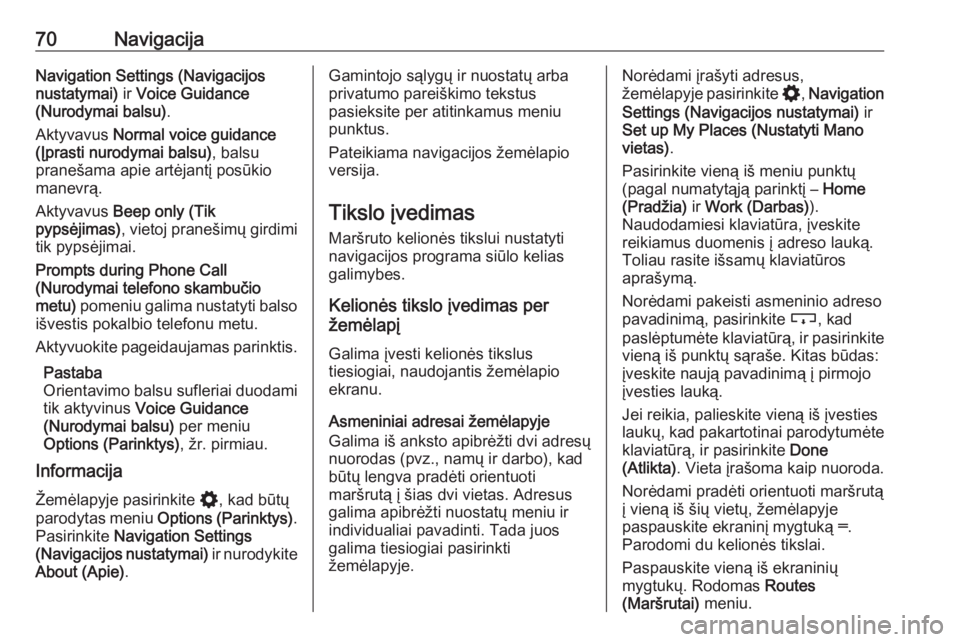
70NavigacijaNavigation Settings (Navigacijos
nustatymai) ir Voice Guidance
(Nurodymai balsu) .
Aktyvavus Normal voice guidance
(Įprasti nurodymai balsu) , balsu
pranešama apie artėjantį posūkio
manevrą.
Aktyvavus Beep only (Tik
pypsėjimas) , vietoj pranešimų girdimi
tik pypsėjimai.
Prompts during Phone Call
(Nurodymai telefono skambučio
metu) pomeniu galima nustatyti balso
išvestis pokalbio telefonu metu.
Aktyvuokite pageidaujamas parinktis.
Pastaba
Orientavimo balsu sufleriai duodami tik aktyvinus Voice Guidance
(Nurodymai balsu) per meniu
Options (Parinktys) , žr. pirmiau.
Informacija
Žemėlapyje pasirinkite %, kad būtų
parodytas meniu Options (Parinktys) .
Pasirinkite Navigation Settings
(Navigacijos nustatymai) ir nurodykite
About (Apie) .Gamintojo sąlygų ir nuostatų arba
privatumo pareiškimo tekstus
pasieksite per atitinkamus meniu
punktus.
Pateikiama navigacijos žemėlapio
versija.
Tikslo įvedimas
Maršruto kelionės tikslui nustatyti
navigacijos programa siūlo kelias
galimybes.
Kelionės tikslo įvedimas per
žemėlapį
Galima įvesti kelionės tikslus
tiesiogiai, naudojantis žemėlapio
ekranu.
Asmeniniai adresai žemėlapyje
Galima iš anksto apibrėžti dvi adresų
nuorodas (pvz., namų ir darbo), kad
būtų lengva pradėti orientuoti
maršrutą į šias dvi vietas. Adresus
galima apibrėžti nuostatų meniu ir
individualiai pavadinti. Tada juos
galima tiesiogiai pasirinkti
žemėlapyje.Norėdami įrašyti adresus,
žemėlapyje pasirinkite %, Navigation
Settings (Navigacijos nustatymai) ir
Set up My Places (Nustatyti Mano
vietas) .
Pasirinkite vieną iš meniu punktų
(pagal numatytąją parinktį – Home
(Pradžia) ir Work (Darbas) ).
Naudodamiesi klaviatūra, įveskite
reikiamus duomenis į adreso lauką. Toliau rasite išsamų klaviatūros
aprašymą.
Norėdami pakeisti asmeninio adreso
pavadinimą, pasirinkite c, kad
paslėptumėte klaviatūrą, ir pasirinkite
vieną iš punktų sąraše. Kitas būdas:
įveskite naują pavadinimą į pirmojo
įvesties lauką.
Jei reikia, palieskite vieną iš įvesties
laukų, kad pakartotinai parodytumėte
klaviatūrą, ir pasirinkite Done
(Atlikta) . Vieta įrašoma kaip nuoroda.
Norėdami pradėti orientuoti maršrutą
į vieną iš šių vietų, žemėlapyje
paspauskite ekraninį mygtuką ═.
Parodomi du kelionės tikslai.
Paspauskite vieną iš ekraninių
mygtukų. Rodomas Routes
(Maršrutai) meniu.
Page 78 of 93
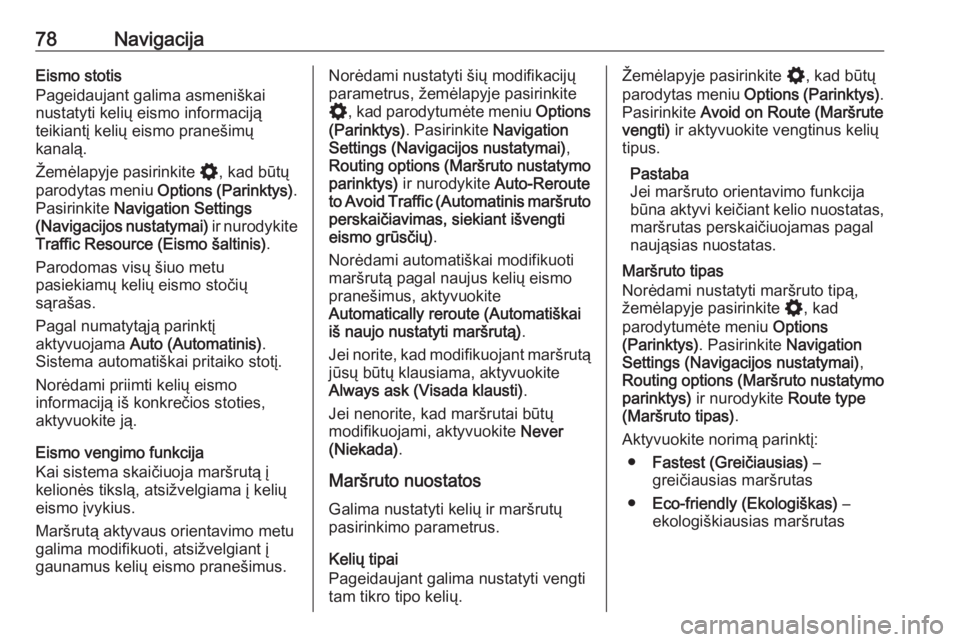
78NavigacijaEismo stotis
Pageidaujant galima asmeniškai
nustatyti kelių eismo informaciją
teikiantį kelių eismo pranešimų
kanalą.
Žemėlapyje pasirinkite %, kad būtų
parodytas meniu Options (Parinktys) .
Pasirinkite Navigation Settings
(Navigacijos nustatymai) ir nurodykite
Traffic Resource (Eismo šaltinis) .
Parodomas visų šiuo metu pasiekiamų kelių eismo stočių
sąrašas.
Pagal numatytąją parinktį
aktyvuojama Auto (Automatinis) .
Sistema automatiškai pritaiko stotį.
Norėdami priimti kelių eismo
informaciją iš konkrečios stoties,
aktyvuokite ją.
Eismo vengimo funkcija
Kai sistema skaičiuoja maršrutą į
kelionės tikslą, atsižvelgiama į kelių
eismo įvykius.
Maršrutą aktyvaus orientavimo metu galima modifikuoti, atsižvelgiant į
gaunamus kelių eismo pranešimus.Norėdami nustatyti šių modifikacijų
parametrus, žemėlapyje pasirinkite
% , kad parodytumėte meniu Options
(Parinktys) . Pasirinkite Navigation
Settings (Navigacijos nustatymai) ,
Routing options (Maršruto nustatymo
parinktys) ir nurodykite Auto-Reroute
to Avoid Traffic (Automatinis maršruto perskaičiavimas, siekiant išvengti
eismo grūsčių) .
Norėdami automatiškai modifikuoti
maršrutą pagal naujus kelių eismo
pranešimus, aktyvuokite
Automatically reroute (Automatiškai
iš naujo nustatyti maršrutą) .
Jei norite, kad modifikuojant maršrutą jūsų būtų klausiama, aktyvuokite
Always ask (Visada klausti) .
Jei nenorite, kad maršrutai būtų
modifikuojami, aktyvuokite Never
(Niekada) .
Maršruto nuostatos
Galima nustatyti kelių ir maršrutų pasirinkimo parametrus.
Kelių tipai
Pageidaujant galima nustatyti vengti tam tikro tipo kelių.Žemėlapyje pasirinkite %, kad būtų
parodytas meniu Options (Parinktys) .
Pasirinkite Avoid on Route (Maršrute
vengti) ir aktyvuokite vengtinus kelių
tipus.
Pastaba
Jei maršruto orientavimo funkcija
būna aktyvi keičiant kelio nuostatas, maršrutas perskaičiuojamas pagal
naująsias nuostatas.
Maršruto tipas
Norėdami nustatyti maršruto tipą,
žemėlapyje pasirinkite %, kad
parodytumėte meniu Options
(Parinktys) . Pasirinkite Navigation
Settings (Navigacijos nustatymai) ,
Routing options (Maršruto nustatymo parinktys) ir nurodykite Route type
(Maršruto tipas) .
Aktyvuokite norimą parinktį: ● Fastest (Greičiausias) –
greičiausias maršrutas
● Eco-friendly (Ekologiškas) –
ekologiškiausias maršrutas